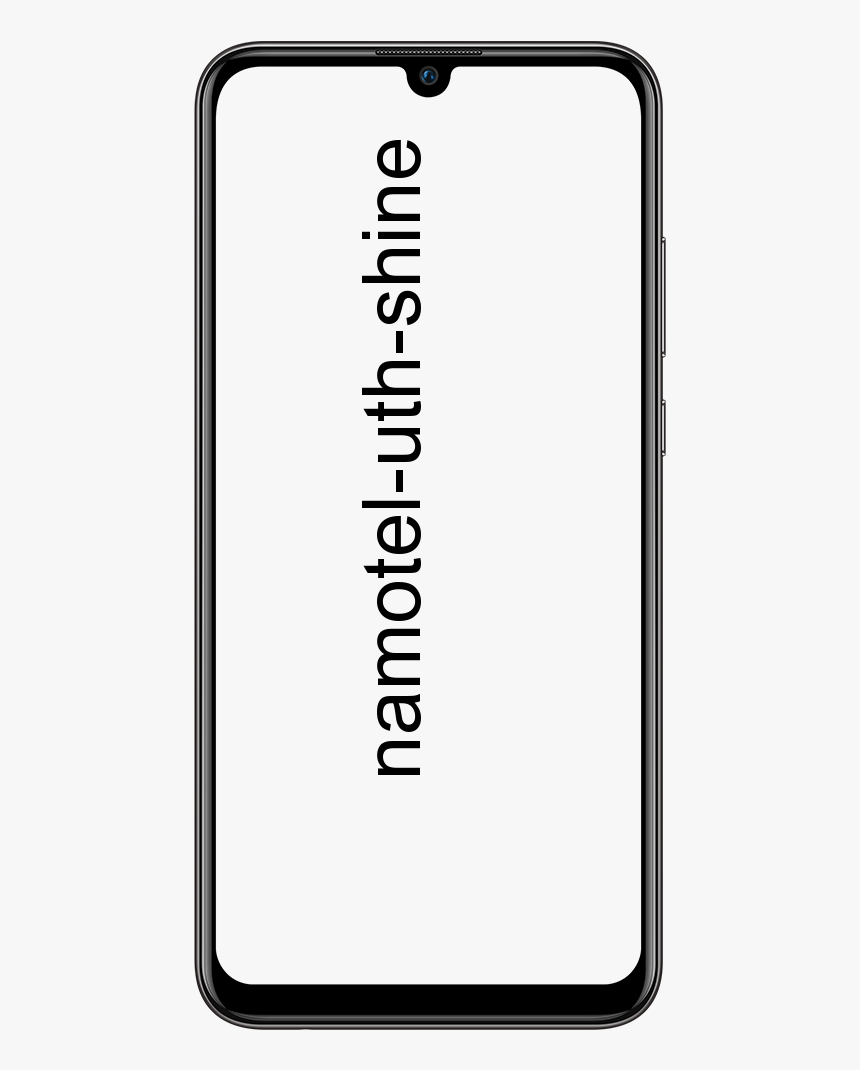Cómo solucionar el problema de error de secuencia de comandos del asistente de Ares en Kodi
Si esta usando Código durante un tiempo, es probable que haya tenido algunos problemas al intentar instalar complementos o realizar otras tareas. Y cuando una tarea falla en Kodi, verá un mensaje pidiéndole que consulte el registro de errores para obtener información. Si no ha utilizado el registro de errores de Kodi antes, esto puede resultar un poco confuso. Entonces, en este artículo, vamos a hablar sobre cómo solucionar el problema de error de secuencia de comandos del asistente de Ares en Kodi. ¡Vamos a empezar!
Cuando Kodi generalmente funciona sin problemas, como con cualquier otra cosa, a veces hay problemas. Un método para solucionar estos problemas es examinar los registros de errores resultantes, especialmente cuando está utilizando la función de registro de verificación del Asistente de Ares. En su mayoría, estos pueden dar pistas que apuntan al problema que está sucediendo y, por lo tanto, conducir a soluciones.
servicio de sistema de oficina desactivado
Archivo de registro
El archivo de registro de Kodi es simplemente un archivo de texto que enumera las operaciones que Kodi realmente está realizando en segundo plano cuando lo ejecuta. Esto también incluye información sobre complementos, repositorios y especificaciones de su sistema actual. La razón por la que es tan importante y útil es que el registro también mostrará cuando ocurre un error y enumerará información sobre el error.
Por ejemplo, tal vez un complemento no se haya podido instalar porque no tiene permiso para acceder a una carpeta en particular en su dispositivo. Cuando la instalación del complemento falla, en Kodi, verá un mensaje que dice Error, consulte el registro para obtener más información. Esta no es información muy particular y no es útil para averiguar por qué no se instaló el complemento. Pero cuando vaya al registro, verá un mensaje que indica que la instalación falló debido a que no tiene acceso a la carpeta requerida. Luego, puede ir y solucionar el problema; en este ejemplo, también puede asegurarse de que la carpeta en cuestión no esté en modo de solo lectura.
El registro puede parecer un poco intimidante, pero es una forma muy útil para ver lo que está sucediendo bajo el capó en Kodi. Eso lo convierte en una herramienta importante para la resolución de problemas.
Pero, ¿cómo accedes a tu registro cuando quieres verlo? Esto es lo que te vamos a explicar hoy. Te mostraremos como use el Asistente de Ares para ver su registro de errores de Kodi y solucionar problemas.
Benefíciese de una VPN
Antes de entrar en la información sobre cómo ver su registro de errores de Kodi, queríamos tomarnos un minuto para abordar un problema de seguridad al usar Kodi. El software de Kodi en sí, y el complemento del que estamos hablando, son legales y seguros de usar. Pero, si usa muchos complementos para Kodi, es posible que encuentre algunos complementos que se pueden usar para acceder a contenido con derechos de autor, como películas o música, de forma gratuita. Esto es ilegal, y si lo descubren usando estos complementos para transmitir o descargar, podría enfrentar consecuencias como ser expulsado de la red de su ISP, ser multado o incluso procesado.
Para protegerse al usar complementos de Kodi, le recomendamos que obtenga una VPN. Esta es una pieza de software que instala en su dispositivo Kodi y que también cifra todos los datos que su dispositivo envía a través de Internet. Este cifrado hace que sea imposible para cualquier persona, incluso su ISP, ver qué datos está transfiriendo para que no puedan saber si ha estado transmitiendo o descargando. En realidad, esto te mantiene a salvo cuando usas complementos de Kodi.

IPVanish para usuarios de Kodi
Si eres un usuario de Kodi y estás buscando una VPN para usar, te recomendamos IPVanish. También ofrece velocidades de conexión ultrarrápidas que lo hacen ideal para los usuarios de Kodi que transmiten videos de alta definición. La seguridad ofrecida también es excelente, con un sólido cifrado de 256 bits y una política de no registro. La gran red de servidores tiene más de 850 servidores en 60 países diferentes, y el software está disponible para Windows, Mac OS, Android, Linux, iOS y Windows Phone.
Cuando transmita contenido multimedia, necesitará una conexión sólida. Por este motivo, te recomendamos IPVanish, una opción muy conocida en la comunidad Kodi. Proporcionará importantes velocidades de conexión para la transmisión y tiene servidores ubicados en todo el mundo, lo que permite el acceso a contenido bloqueado geográficamente y, al mismo tiempo, protege su privacidad. IPVanish también es compatible con todos los complementos de Kodi que hemos probado.
Instalar el complemento del asistente de Ares para Kodi
- Primero, abre tu Kodi pantalla de inicio
- Toque en el ajustes icono, luego vaya a Administrador de archivos
- Seguir adelante Agregue una fuente
- Toca la casilla donde dice
- Ingrese esta URL: http://areswizard.co.uk Asegúrese de escribirla exactamente como está escrita, que incluya Http: //, o no funcionará
- Ahora dale un nombre a la fuente. Lo llamaremos ares
- Toque Aceptar
- Ahora vuelve a tu pantalla de inicio
- Toque en Complementos
- Luego haga clic en el icono que parece un abrir caja
- Toque en Instalar desde archivo zip
- Toque en ares , luego en script.areswizard-0.0.69.zip

- Esperar por un momento y verá una notificación cuando se haya instalado el complemento. Esto puede llevar un tiempo, así que debes tener paciencia.
Utilice el complemento del asistente de Ares para Kodi | La secuencia de comandos del asistente de Ares falló
- Abre tu pantalla de inicio
- Luego coloca el cursor sobre Complementos
- ir Programa de complementos
- Luego toca Mago Ares y el complemento se abrirá
- Cuando abras el complemento, verás una pantalla de carga. La carga puede llevar algo de tiempo, por lo que no debe preocuparse si su sistema parece haberse congelado. Solo espere un tiempo y el complemento se cargará eventualmente
- Cuando el complemento se haya cargado, verá la página de introducción del Asistente de Ares. Debería ver una nota que dirá Esta será la última versión oficial de Ares Wizard. En realidad, esto significa que tiene la versión correcta del asistente para las tareas de mantenimiento del sistema.
- A continuación, verá opciones en el menú en la parte superior para Iniciar sesión, explorar compilaciones (ya no está disponible), Explorar complementos (ya no está disponible), Mantenimiento, copia de seguridad, ajustes, más, configuración , y Cerca también
- La razón por la que el Examinar compilaciones y Explorar complementos Los elementos del menú están atenuados es porque estas funciones tuvieron que borrarse por razones legales. Ahora ya no puede usar el asistente para instalar compilaciones o complementos
- En Mantenimiento, encontrará herramientas para borrar sus miniaturas, eliminar paquetes no utilizados y también borrar su caché. Estas funciones son útiles para solucionar problemas de complementos y para liberar espacio en el disco duro.
Más
- En Respaldo, encontrará herramientas para hacer una copia de seguridad de todo su sistema Kodi, y también para restaurar desde una copia de seguridad. Esta es una característica clave de Ares Wizard, ya que no hay una función de copia de seguridad y también de restauración integrada en Kodi. Es una buena idea realizar copias de seguridad ocasionales si tiene una configuración compleja de Kodi en caso de que alguna vez pierda la instalación.
- En Ajustes, encontrará el asistente de configuración avanzada que puede usar para cambiar cómo se almacena la caché de video y cuánto espacio se asigna a la caché. A menos que tenga una necesidad particular de cambiar esto y sepa lo que está haciendo, es mejor mantenerse alejado de esta función.
Entonces | La secuencia de comandos del asistente de Ares falló
- Más encontrará la opción que estamos buscando y otra información importante:
- Información del sistema , para ver información sobre su dispositivo, su compilación Kodi y su configuración de red
- Subir registro de Kodi , que es la opción que estamos buscando.
- Prueba de velocidad de Internet , que le dirá si su conexión a Internet actual es lo suficientemente rápida para ver videos en definición normal y alta definición
- Borrar todos los datos o empezar de nuevo , que realizará un 'restablecimiento de fábrica' en Kodi para que el software vuelva a ser como estaba cuando lo instaló por primera vez
- Forzar cierre de Kodi , que cierra el programa
- Convierta las rutas físicas en SPECIAL, que mueve los datos de Kodi de la carpeta de itinerancia de su dispositivo a una ubicación permanente.
- Haciendo clic Ajustes lo llevará al panel de configuración para el complemento
- Tapping Acceso le permite iniciar sesión con su nombre de usuario y contraseña de Project Ares
- Haciendo clic Cerca cierra el asistente y te lleva de regreso a Kodi
Obtenga su registro de errores de Kodi con el asistente de Ares | La secuencia de comandos del asistente de Ares falló
Ahora que conoces las funciones básicas del Asistente de Ares, veamos el proceso para examinar el registro de errores de Kodi paso a paso:
- Empiece en su pantalla de inicio
- Ir Complementos
- Coloca el cursor sobre Programa de complementos
- Ir Mago Ares y espera a que se cargue el complemento
- Luego ve a Más del menú en la parte superior
- Ir Subir registro de Kodi
- Verás una ventana emergente que dice Seleccione qué registro cargar . Escoger Registro actual
- Ahora presiona Subir

- Espere un segundo y luego verá un Cargar resultados página
- En esta página, verá la URL del sitio que debe visitar para obtener su registro. Como, al lado de Registro actual es posible que veamos el código hxx5k7p. Esto significaría que para ver nuestro registro, tenemos que visitar http://tinyurl.com/hxx5k7p. Visita el enlace TinyURL para que su registro lo vea.
- Ahora puedes tocar Cerca en la ventana emergente y luego haga clic en Cerca en la parte superior derecha para cerrar Ares Wizard
- En la página web con su registro, puede tocar el ícono en la parte superior derecha con una flecha apuntando hacia abajo para descargar su registro como un archivo de texto
- Alternativamente, si necesita compartir su registro con un desarrollador u otra persona para que puedan evaluar un problema con su sistema, simplemente envíeles la URL de TinyURL y ellos también podrán ver su registro.
- No olvide revisar su registro para ver si hay contraseñas adicionales. Los complementos no deben almacenar contraseñas de una manera que las haga visibles en el registro; sin embargo, algunos complementos no siguen estas pautas. Es una buena idea escanear a través de su registro para asegurarse de que no contenga contraseñas antes de enviarlo a otra persona.
Obtenga su registro de errores de Kodi sin el asistente de Ares
Si no tiene Ares Wizard pero desea acceder a su registro de Kodi, hay otro para hacerlo. También puede encontrar el registro en el sistema de archivos de su dispositivo. El registro se almacena como un archivo de texto para que pueda copiarlo y pegarlo en su escritorio y luego leerlo o reenviarlo como un archivo adjunto.
La carpeta donde se guarda el archivo de registro depende del sistema operativo que esté utilizando. Estas son las carpetas en las que encontrará el archivo de registro, según su sistema operativo:
Escritorio de Windows
- % APPDATA% Tax kodi.log [p. Ej. C: Usuarios nombre de usuario AppData Roaming Taxes rent.log]
Tienda de Windows
- % LOCALAPPDATA% Packages XBMCFoundation.Kodi_4n2hpmxwrvr6p LocalCache Roaming Taxes ren
Mac OS
- /Users//Library/Logs/kodi.log
Android (la carpeta puede estar en diferentes ubicaciones dependiendo de su dispositivo)
texto coloreado en discordia
- /data/org.xbmc.kodi/cache/temp/kodi.log
- /sdcard/Android/data/org.xbmc.kodi/files/.kodi/temp/kodi.log
- /storage/emulated/0/Android/data/org.xbmc.kodi/files/.kodi/temp/kodi.log
iOS
- /private/var/mobile/Library/Preferences/kodi.log
Linux
- $ INICIO / .cod / temp / rent.log
Frambuesa pi
- /storage/.kodi/temp/kodi.log
Conclusión
Muy bien, ¡eso fue todo, amigos! Espero que les guste este artículo fallido en el script del asistente de Ares y les resulte útil. Danos tu opinión al respecto. Además, si tienen más consultas relacionadas con este artículo. Entonces háganoslo saber en la sección de comentarios a continuación. Nos pondremos en contacto con usted en breve.
¡Qué tengas un lindo día!
Ver también: Revisión: Cuatro increíbles complementos de Kodi para películas en 3D